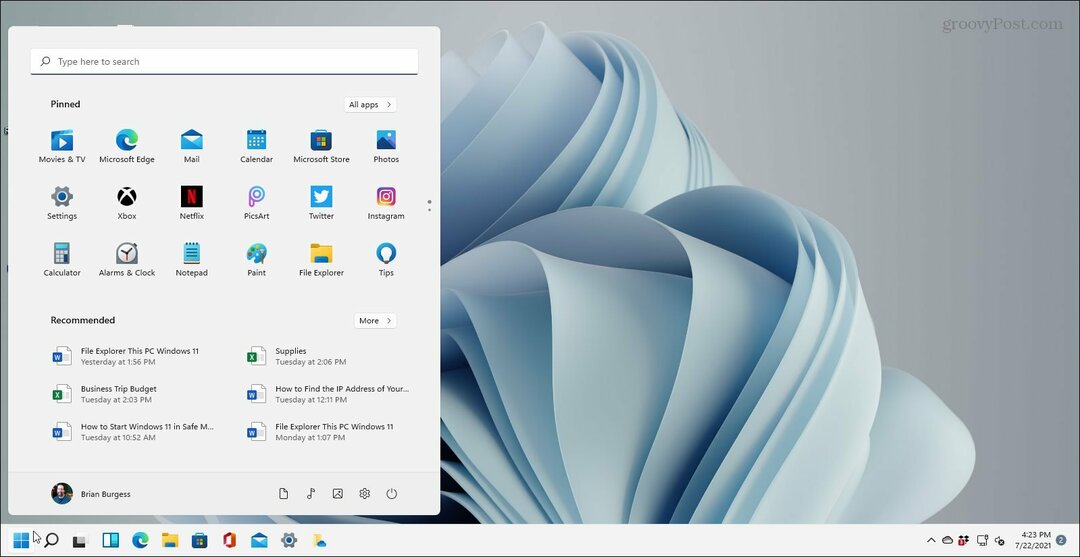Distracție Photoshop cu contor strat
Photoshop / / March 18, 2020
În calitate de pasionat de design grafic, de multe ori mă întreb câte straturi are proiectul meu actual Photoshop. Iată un utilitar gratuit care vă permite să aflați cu ușurință.
Ca pasionat de design grafic și ca cineva care cu greu poate vedea o zi trecând fără să folosească Photoshop, Adesea creez proiecte complexe, cu multe straturi. Deseori mă întreb cât de multe straturi are de fapt proiectul meu actual. Dar niciodată nu m-am gândit să le parcurg și să le număr pe toate. Mai ales când vorbim despre cum arată în mod clar peste 100 de straturi! Din fericire, Kyle Tunney a creat un script Photoshop impecabil pe care îl puteți descărca și utiliza gratuit, și automat vă va oferi un total pentru straturi.
Descărcarea
Poti Click aici pentru a descărca direct scriptul sau Click aici pentru a vedea postarea completă despre script, care explică un pic mai multe despre modul în care funcționează scriptul.
Câțiva comentatori au împărtășit chiar propriile versiuni ale scriptului cu diverse modificări și modificări, astfel că există o mulțime de opțiuni disponibile.
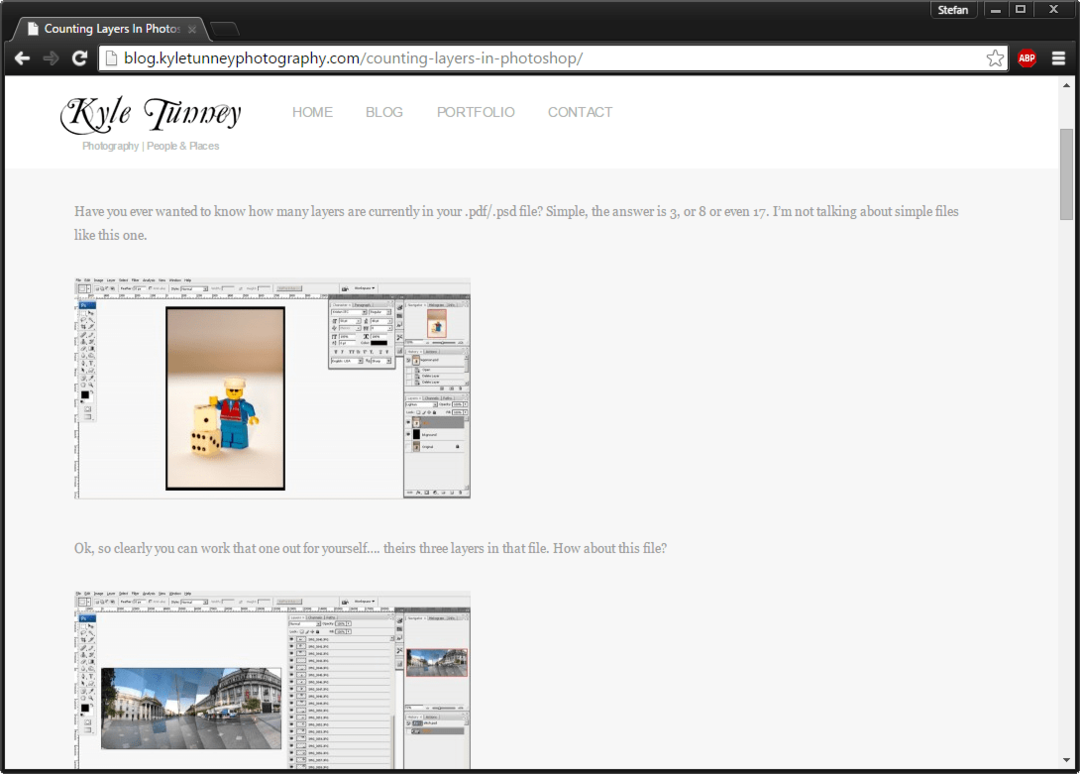
Utilizarea scriptului
După ce descărcați scriptul, mutați-l într-o locație convenabilă de care vă veți aminti. Pentru acest exemplu, îl voi pune în al meu OneDrive deci știu că nu se va pierde.
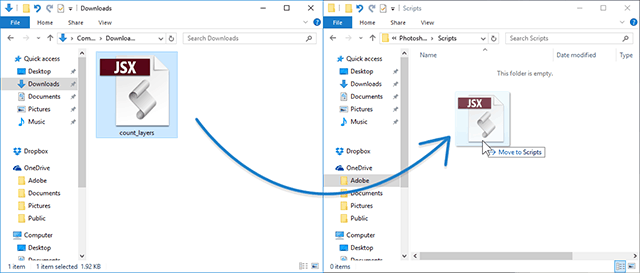
Acum tot ce trebuie să faceți este să deschideți un PSD cu o cantitate generoasă de straturi și să rulați scriptul. Iată cum arată a mea:
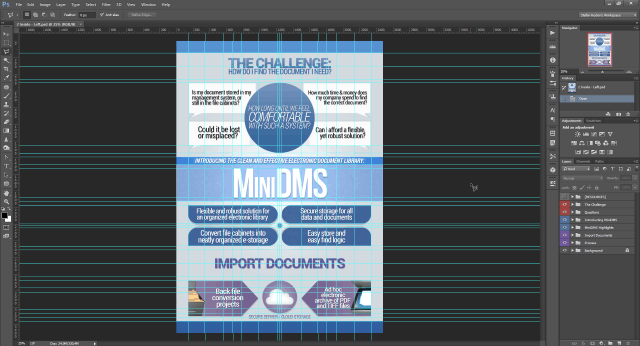
Hopa! Arată cam încurcat, nu-i așa? Și mi-aș dori să-mi amintesc de ce am folosit atât de multe ghiduri. Oh, timp bun pentru a afla câte straturi are această capodoperă!
Pentru a rula scriptul, accesați File> Scripts> Browse, localizați scriptul și deschideți-l.
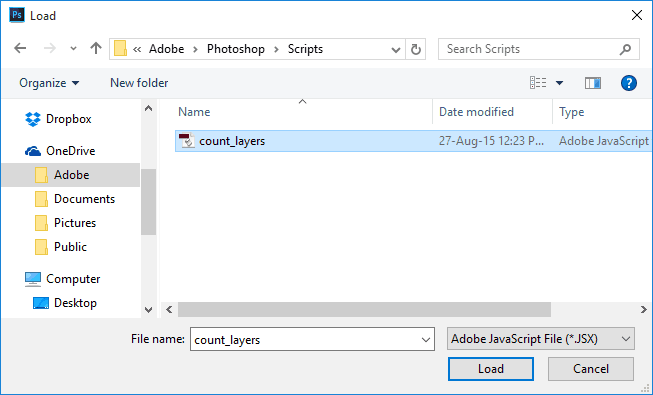
Vi se va solicita dacă doriți să rulați scriptul cu acest mesaj următor - selectați Da.
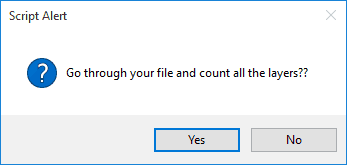
Photoshop s-ar putea să înghețe pentru câteva secunde. Dacă aveți un fișier mare, cu o rezoluție mare și o mulțime de straturi, acest lucru poate dura chiar și un minut. Pur și simplu lăsați Photoshop să facă lucrurile sale. Rezultatul final ar trebui să arate ca exemplul de mai jos.
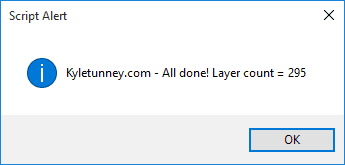
Woo hoo! Aproape 300 de straturi. Și acesta nu este chiar unul dintre cele mai mari proiecte ale mele.
Scenariul lui Kyle poate fi foarte util în multe scenarii. Indiferent dacă este vorba despre drepturi de lăudare a designerilor sau date statistice simple, acest script este un instrument bun pentru a vă păstra în folderul Photoshop însoțitor. Oricum, cred că voi merge și voi afla câte straturi au cele mai mari proiecte ale mele. Vă mulțumim pentru a citi acest tutorial și nu ezitați să aruncați un comentariu cu numărul maxim de straturi pe care le-ați avut într-un proiect.
Și pentru mai multe despre Photoshop, asigurați-vă că consultați nostru arhiva ghidurilor privind utilizarea Photoshop.